Toàn bộ những dòng máy tính xách tay của thương hiệu Apple giống như những siêu phẩm có tốc độ xử lý nhanh nhạy. Tuy vậy, tất cả mọi thứ đều sẽ không hoàn hảo tuyệt đối và MacBook cũng vậy, lỗi hệ điều hành hoàn toàn có thể xảy ra ở bất kỳ lúc nào. Và nếu gặp phải tình trạng này bạn cũng đừng nên quá lo lắng, cùng mình xem ngay bài viết dưới đây để biết cách khắc phục lỗi.
MacBook bị lỗi hệ điều hành
Hệ điều hành của MacBook là gì?
Hệ điều hành macOS là viết tắt của từ Macintosh operating system, là hệ điều hành do chính Apple phát triển, được giới thiệu lần đầu tiên vào năm 2001. Trải qua nhiều tên khác nhau, mà ban đầu đó là Mac OS X, sau đó rút gọn thành OS X trong năm 2012, và mãi đến năm 2016 thì cái tên macOS ấy mới xuất hiện.
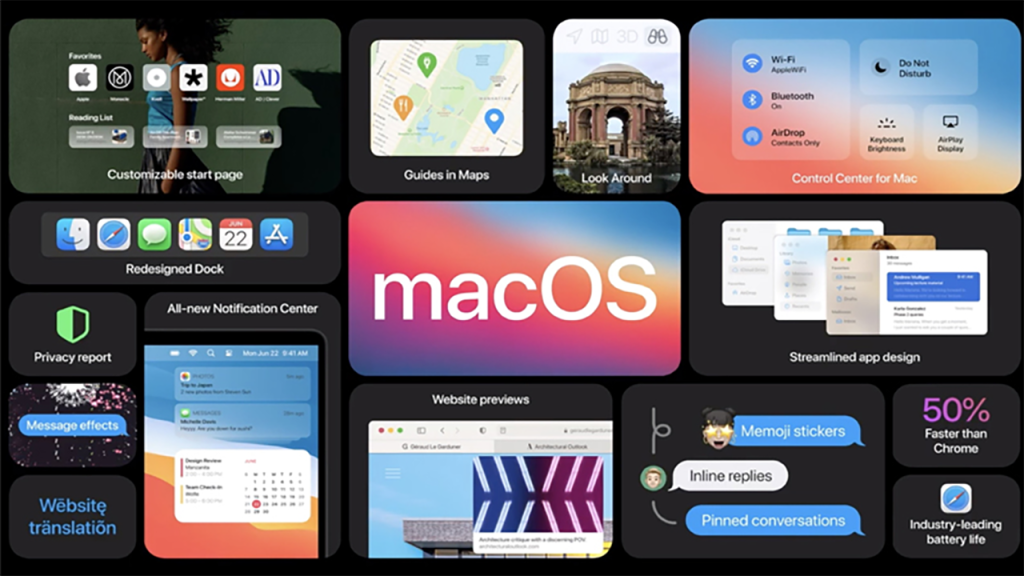
Những phiên bản của hệ điều hành macOS hiện bây giờ
Qua quá trình phát triển, hệ điều hành macOS đã được Apple cho ra mắt nhiều phiên bản để cải tiến những tính năng sản phẩm. Ví dụ:
Phiên bản Sierra: Hệ điều hành macOS được cho ra mắt từ tháng 9 năm 2016.
Phiên bản High Sierra: Trình làng công nghệ trong 1 năm sau đó. Ông trùm Apple tập trung để cải thiện khả năng ổn định. Điển hình là Apple File System đem lại tốc độ chuyển tập tin nhanh hơn, an toàn hơn.
Phiên bản Mojave: Tiếp tục trong tháng 9 năm 2018, Apple đã cho ra mắt hệ điều hành Mojave với giao diện mới toanh và một số tính năng nổi bật. Trong đó không thể không nói đến DarkMode…

Lỗi gặp phải khi nâng cấp lên hệ điều hành acOS Sierra
Có không ít lần MacBook thông báo về lỗi An Error Has Occurred hay Failed to Download khi tiến hành nâng cấp lên hệ điều hành Sierra lên trình cao hơn.
Cách khắc phục: Muốn khắc phục lỗi này, người dùng phải ngay lập tức cần xóa ngay phần cài đặt phiên bản macOS Sierra hiện có trên máy. Sau là khởi động lại thiết bị, tiến hành tải và cài đặt macOS Sierra lại.
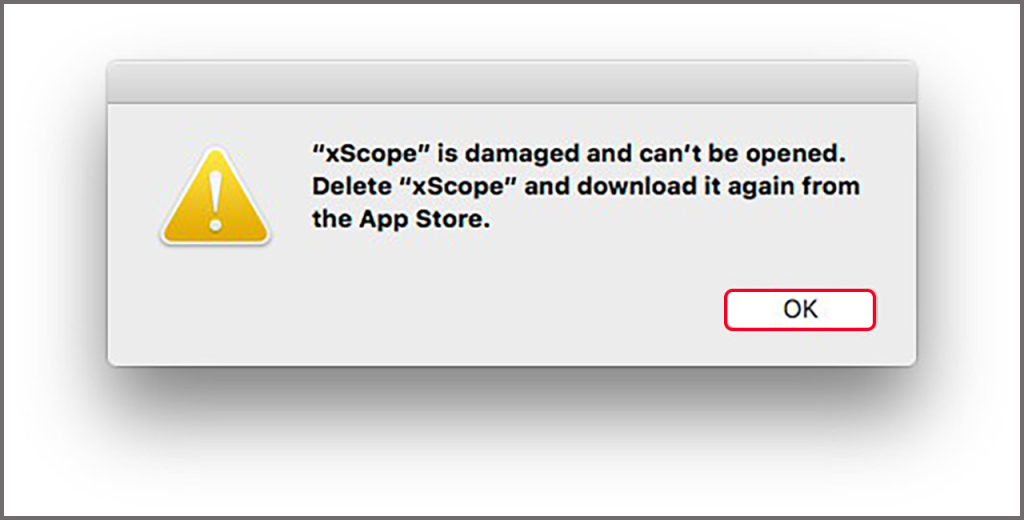
Lỗi sẽ gặp phải khi copy hệ điều hành macOS
Khi cài hệ điều hành macOS, nếu thiết bị gửi thông báo đến bạn “This copy of the Install macOS Sierra.app application is damaged” hoặc là “can’t be used to install macOS”. Chứng tỏ hệ điều hành mà bạn cài đặt cho máy hiện tại đang bị lỗi và tất nhiên sẽ không thể thực hiện cài đặt thành công macOS về máy tính.
Cách khắc phục: Bạn hãy xóa ngay tập tin cài đặt ở LaunchPad. Tiếp tục khởi động lại máy Mac và tải về ngay phiên bản macOS, xong rồi thực hiện cài đặt như thông thường. Sau khi cài xong sẽ giúp khắc phục được tình trạng MacBook bị lỗi hệ điều hành hoàn toàn.
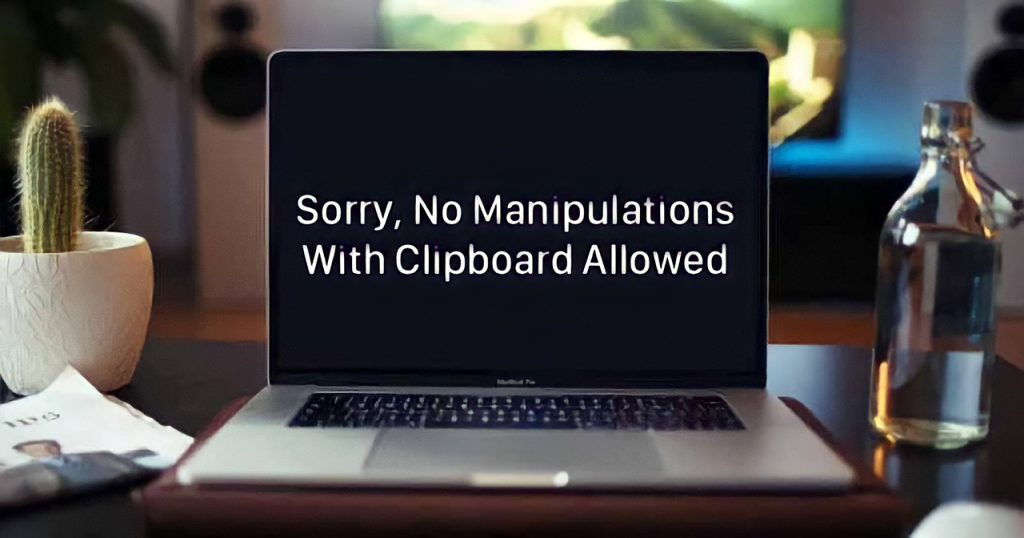
Lỗi kết nối mạng làm cho hệ điều hành MacBook bị lỗi
Khi người dùng lựa chọn nâng cấp MacBook lên một phiên bản cao hơn, lúc này bạn sẽ gặp phải lỗi về tốc độ khi lướt web. Giải pháp: Kiểm tra kỹ và cẩn thận để chắc chắn các thiết bị Router, Modem, hay ISP không có bất cứ vấn đề gì. Nếu chúng không có gì bất thường, bạn hãy làm theo bước sau:
Bước 1: Vào Finder trên thanh Dock.
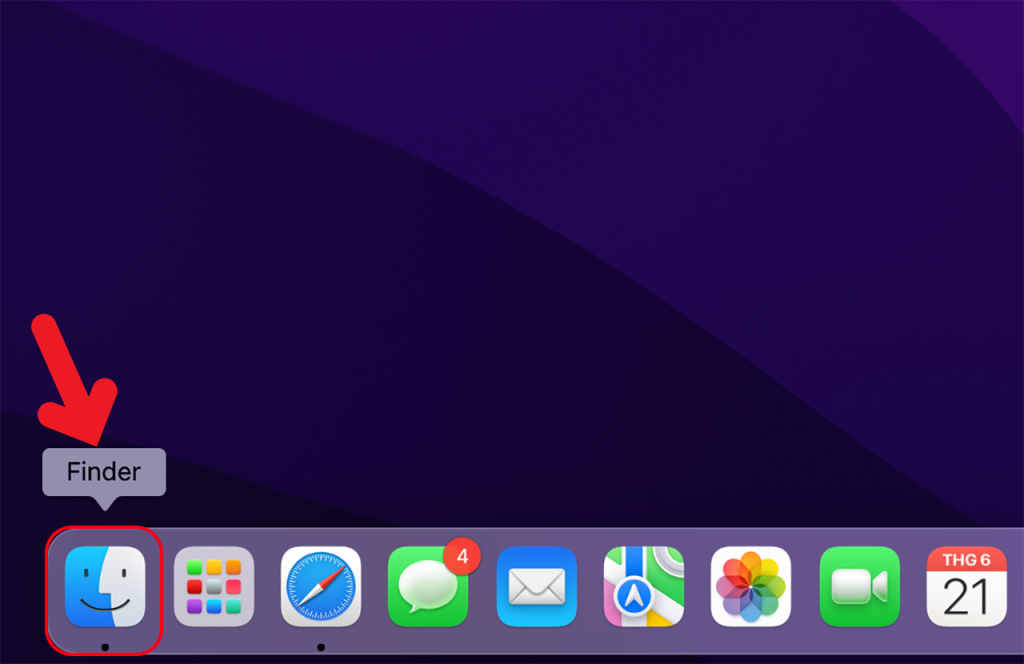
Bước 2: Bấm Đi sau đó tiếp tục giữ im phím Alt > Bấm Thư viện.
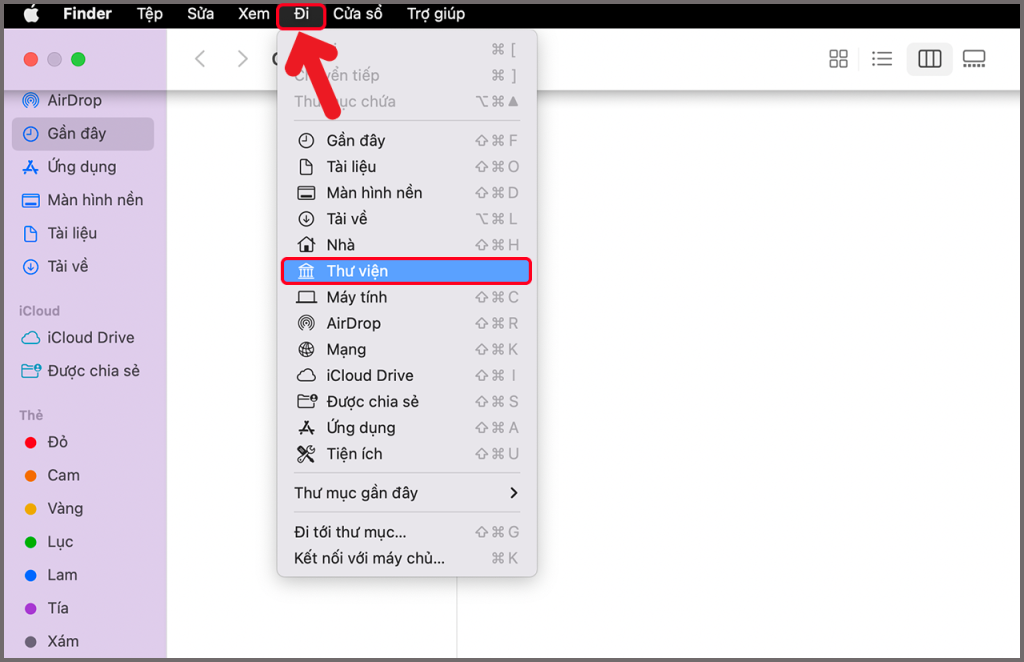
Bước 3: Bạn đi đến Preferences > Bấm Logging > Tiếp tục bấm Subsystems > Xóa toàn bộ các tập tin ở mục Subsystems > Cuối cùng,hãy khởi động lại MacBook của bạn và thiết bị Router , Modem mạng để có thể kết nối mạng mượt mà.
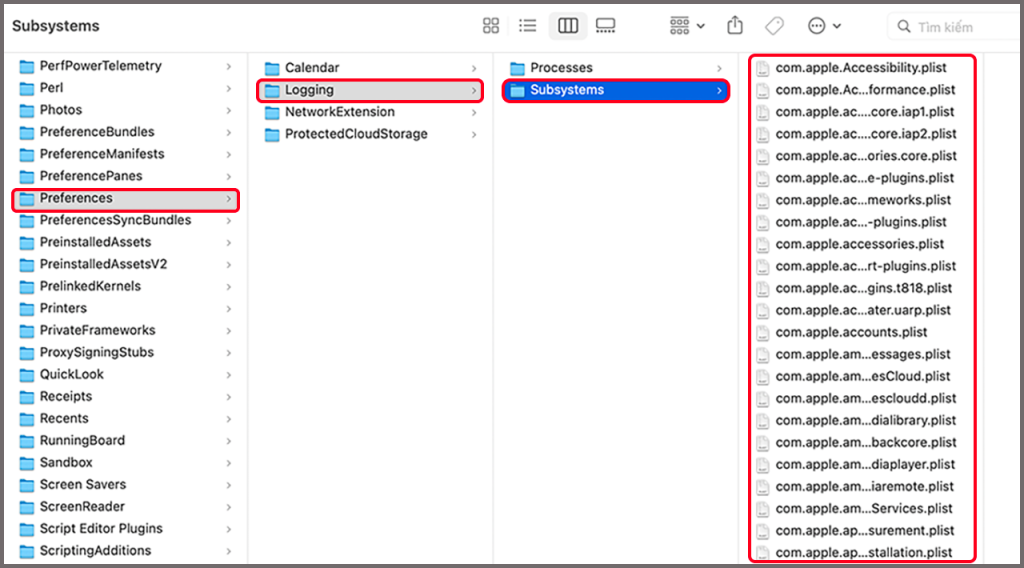
MacBook không khởi động được nữa sau khi nâng cấp hệ điều hành
Khi nâng cấp thành công hệ điều hành cho thiết bị của bạn nhưng laptop lại không thể khởi động nổi thì sẽ cần phải sao?
Cách khắc phục: Hãy áp dụng cách cài đặt lại PRAM và NVRAM bằng cách nhấn vào tổ hợp “Command + Option + P + R” cho đến khi chuông khởi động MacBook phát ra tiếng 2 lần. Nếu nghe thấy âm thanh lần 2, bạn hãy thả tay để thiết bị khởi động thành công.
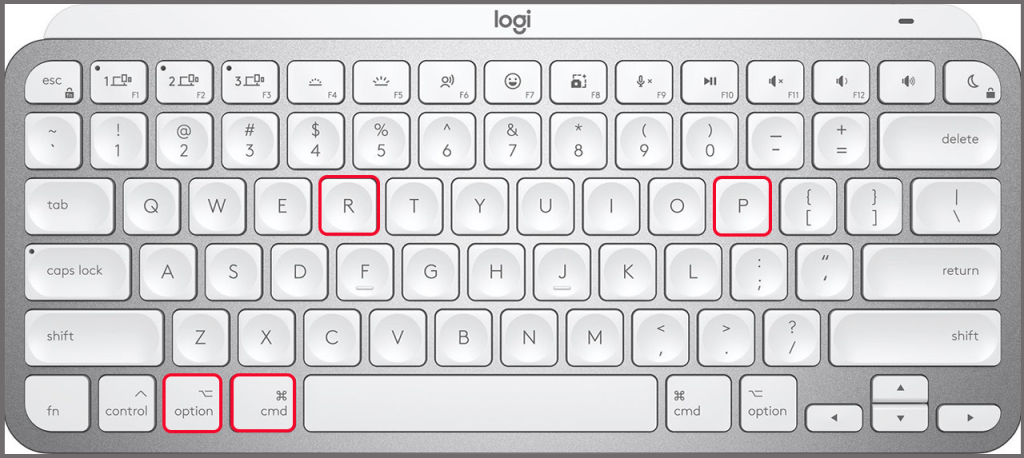
Vậy là mình vừa hướng dẫn xong cách khắc phục khi MacBook bị lỗi hệ điều hành, nếu bạn đang gặp trường hợp này và đã thử các cách mà bài viết nêu trên vẫn không được thì hãy đem MacBook đến trung tâm bảo hành để sửa chữa nhé. Chúc bạn thành công!

